
[Guide facile] Comment transférer les onglets Safari vers le nouvel iPhone 16 ?

"Je veux que tous les onglets que j'ai ouverts sur mon 13 Pro soient transférés sur mon 14 Pro afin de pouvoir vendre l'ancien. Pourquoi les onglets ne sont-ils pas transférés automatiquement ou via iCloud ? Et est-ce que quelqu'un sait comment récupérer mes onglets ? Je ne vais pas tous les ouvrir manuellement sur le nouveau téléphone, j'en ai bien trop pour ça."
- de Reddit
Lors du passage à un nouvel iPhone 16, de nombreuses personnes souhaitent transférer de manière transparente les onglets Safari vers le nouvel iPhone afin de continuer à parcourir le contenu Web inachevé. Comment transférer les onglets Safari vers un autre iPhone ? Cet article présentera plusieurs méthodes pour vous aider à transférer facilement vos onglets Safari.
Handoff est l'une des puissantes fonctionnalités de continuité entre les appareils Apple, permettant aux utilisateurs de transférer de manière transparente des tâches, y compris les onglets Safari, entre appareils. Si vous vous demandez comment transférer les onglets Safari vers un autre iPhone, Handoff est une option simple et efficace.
Comment restaurer mes onglets Safari sur mon nouvel iPhone ? Voici les étapes :
Étape 1. Sur les deux iPhones, accédez à « Paramètres » > « Général » > « AirPlay & Handoff » et assurez-vous que la fonction « Handoff » est activée.

Étape 2. Les deux appareils doivent être connectés avec le même identifiant Apple, connectés au même réseau Wi-Fi et Bluetooth activé.
Étape 3. Ouvrez l'onglet Safari que vous souhaitez transférer sur l'ancien iPhone.
Étape 4. Sur votre nouvel iPhone, s'il dispose de la barre d'accueil, faites glisser votre doigt depuis le bas de l'écran et faites une pause pendant un moment pour afficher l'App Switcher, ou appuyez deux fois sur le bouton « Accueil » pour accéder à l'App Switcher.
Étape 5. Au bas de l'écran, vous verrez une barre « Safari » affichant le nom de l'appareil sur lequel l'onglet est ouvert. Appuyez dessus pour ouvrir instantanément la page Web dans Safari sur votre nouvel iPhone.
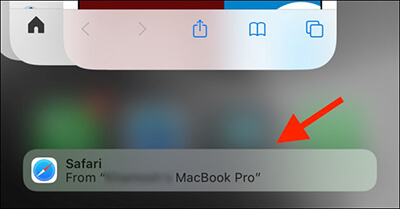
Si vous souhaitez synchroniser automatiquement les onglets Safari sur votre nouvel appareil, iCloud est une méthode fiable. Il peut synchroniser les données de navigation, y compris les onglets et les signets.
Pour transférer les onglets Safari vers le nouvel iPhone via iCloud, suivez les étapes ci-dessous :
Étape 1. Sur les deux appareils, accédez à « Paramètres » > « Identifiant Apple » > « iCloud » et assurez-vous que la synchronisation « Safari » est activée.

Étape 2. Attendez la fin de la synchronisation. Assurez-vous que l'ancien iPhone est connecté au Wi-Fi et a fini de télécharger les onglets sur iCloud.
Étape 3. Ouvrez l'application Safari sur le nouvel iPhone et appuyez sur l'icône « Onglets » en bas (deux carrés qui se chevauchent).
Étape 4. Faites défiler vers le bas et vous verrez une liste d'onglets d'autres appareils. Sélectionnez simplement l'onglet auquel vous souhaitez accéder.
AirDrop est un moyen rapide de transférer des fichiers entre des appareils Apple et prend en charge le partage direct d'onglets Safari individuels. Si vous souhaitez uniquement transférer des onglets spécifiques plutôt que tous, c'est une solution efficace.
Comment transférer les onglets Safari vers un autre iPhone via AirDrop ? Suivez les étapes ci-dessous :
Étape 1. Sur les deux appareils, ouvrez le « Centre de contrôle » > appuyez longuement sur Paramètres réseau > activez « AirDrop » et sélectionnez « Tout le monde » ou « Contacts uniquement ». ( AirDrop ne fonctionne pas ?)

Étape 2. Sur l'ancien iPhone, ouvrez la page Safari que vous souhaitez partager.
Étape 3. Appuyez sur le bouton « Partager » en bas de l'écran et sélectionnez « AirDrop ». Dans la liste contextuelle des appareils, choisissez le nouvel iPhone.
Étape 4. Sur le nouvel iPhone, appuyez sur « Accepter » et la page s'ouvrira directement dans Safari.
Les transférer un à un est trop fastidieux ? Si vous avez besoin de transférer des signets Safari ou d'autres données en masse en un seul clic, Coolmuster Mobile Transfer est une excellente option. Il s'agit d'un outil professionnel de transfert de téléphone à téléphone qui prend en charge la migration rapide et sécurisée de diverses données entre les appareils Android et iOS .
Principales caractéristiques de Coolmuster Mobile Transfer :
Cliquez sur le téléchargement ci-dessous pour télécharger cet outil sur votre PC ou Mac .
Voici comment transférer les favoris Safari vers le nouvel iPhone à l'aide de Mobile Transfer :
01 Installez et exécutez l'outil sur votre ordinateur, puis connectez les deux iPhones à l'ordinateur à l'aide de câbles USB. Déverrouillez vos appareils et appuyez sur « Faire confiance » lorsque vous y êtes invité par la notification « Faire confiance à cet ordinateur ». Le logiciel détectera automatiquement vos appareils.

02 Une fois vos iPhones détectés, l'interface connectée apparaîtra. Assurez-vous que l'iPhone d'envoi est répertorié comme appareil « Source ». Sinon, cliquez sur le bouton "Inverser" pour changer de position.

03 Après confirmation, cochez la case « Favoris Safari » et cliquez sur « Démarrer la copie » pour transférer tous les favoris Safari d'un iPhone à un autre en un seul clic.

Tutoriel vidéo :
Pourquoi mes onglets Safari n'ont-ils pas été transférés sur mon nouvel iPhone ? Voici quelques solutions possibles.
Avec les différentes méthodes décrites dans cet article, vous pouvez facilement résoudre le problème du transfert des onglets Safari vers un nouvel iPhone. Nous vous recommandons particulièrement d'utiliser Coolmuster Mobile Transfer , qui prend non seulement en charge le transfert groupé de signets Safari, mais permet également une migration rapide d'autres données importantes, ce qui en fait un choix efficace et permettant de gagner du temps !
Articles connexes :
Comment résoudre le problème de blocage des données de transfert de l'iPhone sans effort
Comment transférer des notes d'iPhone à iPhone avec/sans iCloud ?
Comment transférer des applications d'iPhone à iPhone en 2025 : le guide complet
[Le plus récent] Comment transférer un numéro de téléphone vers le nouvel iPhone 16 de 4 manières ?

 Transfert de téléphone à téléphone
Transfert de téléphone à téléphone
 [Guide facile] Comment transférer les onglets Safari vers le nouvel iPhone 16 ?
[Guide facile] Comment transférer les onglets Safari vers le nouvel iPhone 16 ?





